Grafana支持Prometheus可视化
Grafana支持Prometheus查询。从Grafana 2.5.0 (2015-10-28)开始Prometheus可以作为它的数据源。
下面的例子:Prometheus查询在Grafana Dashboard界面的图表展示:
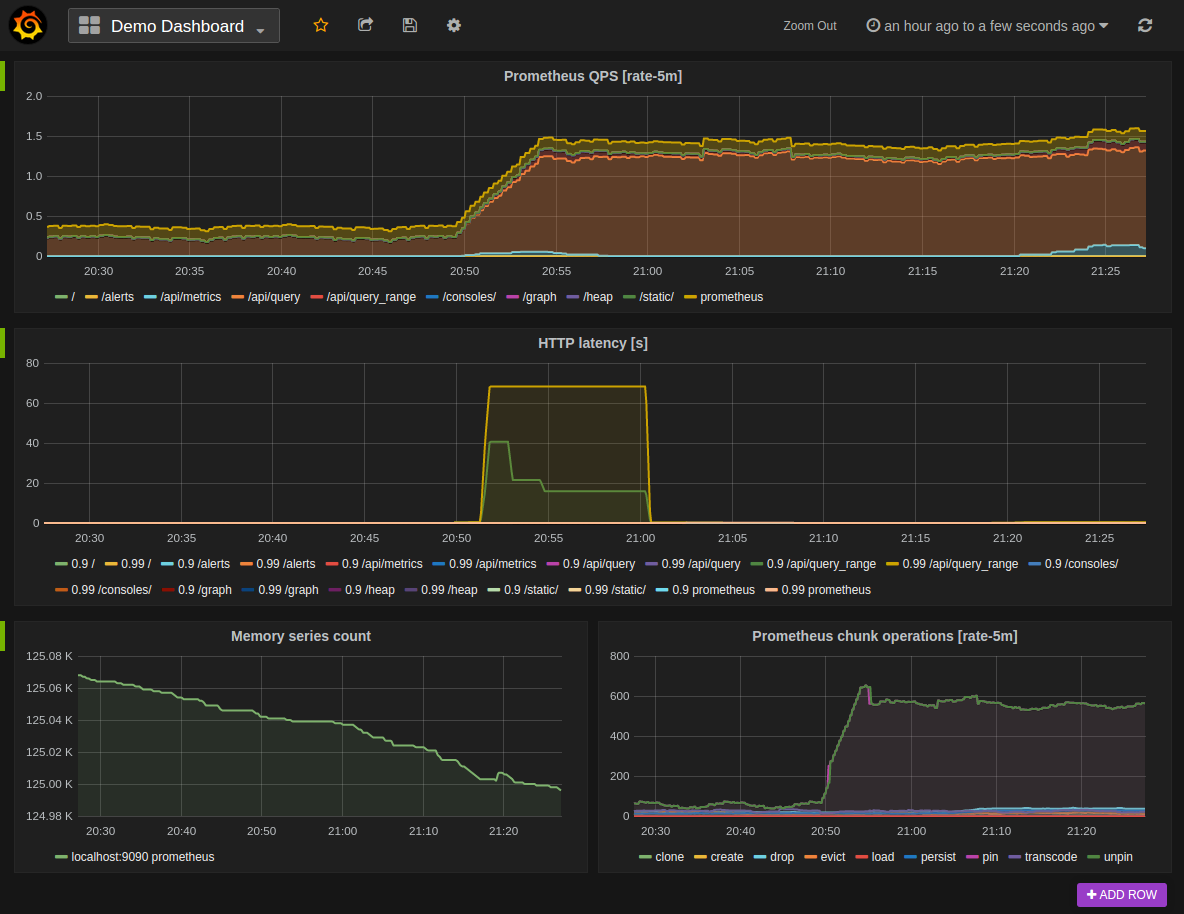
Grafana安装
如果要Grafana的完整安装教程,详见Grafana官方文档
在Linux安装Grafana,如下所示:
# Download and unpack Grafana from binary tar (adjust version as appropriate).
curl -L -O https://grafanarel.s3.amazonaws.com/builds/grafana-2.5.0.linux-x64.tar.gz
tar zxf grafana-2.5.0.linux-x64.tar.gz
# Start Grafana.
cd grafana-2.5.0/
./bin/grafana-server web
使用方法
默认情况下,Grafana服务端口http://localhost:3000。默认登录用户名和密码“admin/admin”。
创建一个Prometheus数据源
为了创建一个Prometheus数据源Data source:
- 点击Grafana的logo,打开工具栏。
- 在工具栏中,点击"Data Source"菜单。
- 点击"Add New"。
- 数据源Type选择“Prometheus”。
- 设置Prometheus服务访问地址(例如:
http://localhost:9090)。 - 调整其他想要的设置(例如:关闭代理访问)。
- 点击“Add”按钮,保存这个新数据源。
下面显示了一个Prometheus数据源配置例子:
创建一个Prometheus Graph图表
下面是添加一个新的Grafana的标准方法:
- 点击图表Graph的title,它在图表上方中间。然后点击“Edit”。
- 在“Metrics”tab下面,选择你的Prometheus数据源(下面右边)。
- 在“Query”字段中输入你想查询的Prometheus表达式,同时使用“Metrics”字段通过自动补全查找度量指标。
- 为了格式化时间序列的图例名称,使用“Legend format”图例格式输入。例如,为了仅仅显示这个标签为
method和status的查询结果,你可以使用图例格式{{method{} - {{status}}。 - 调节其他的Graph设置,知道你有一个工作图表。
下面显示了一个Prometheus图表配置: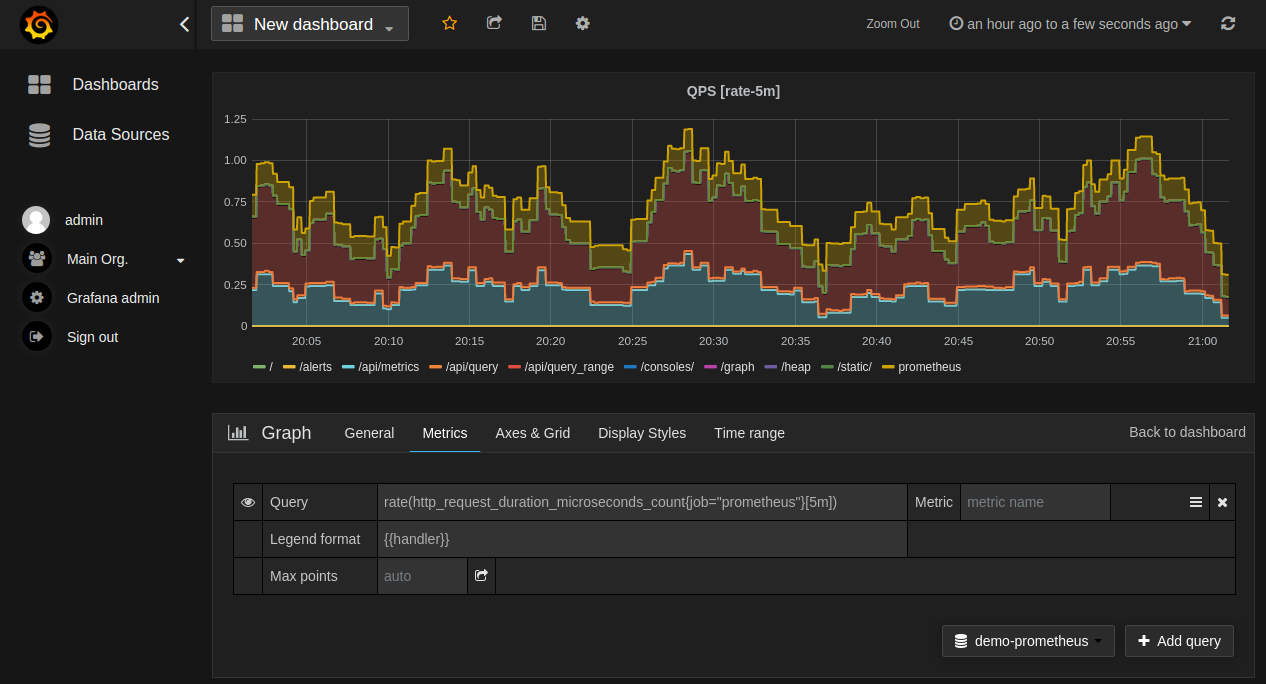
从Grafana.net导入预构建的dashboard
Grafana.net维护一个共享dashboard的收集,它们能够被下载,并在Grafana服务中使用。使用Grafana.net的“Filter”选项去浏览来自Prometheus数据源的dashboards
你当前必须手动编辑下载下来的JSON文件和更改datasource: 选择Prometheus服务作为Grafana的数据源,使用“Dashboard”->"Home"->"Import"选项去导入编辑好的dashboard文件到你的Grafana中。


